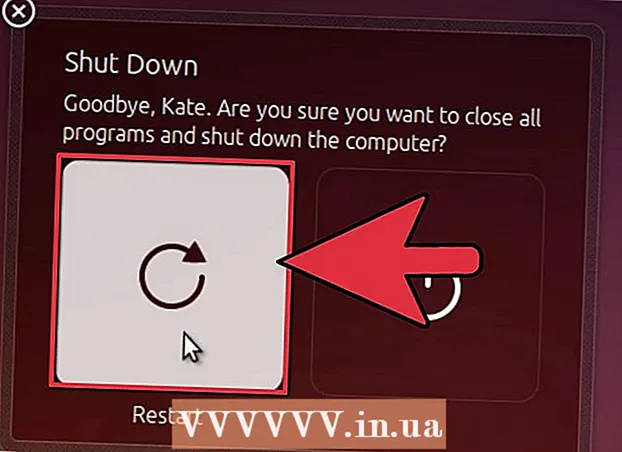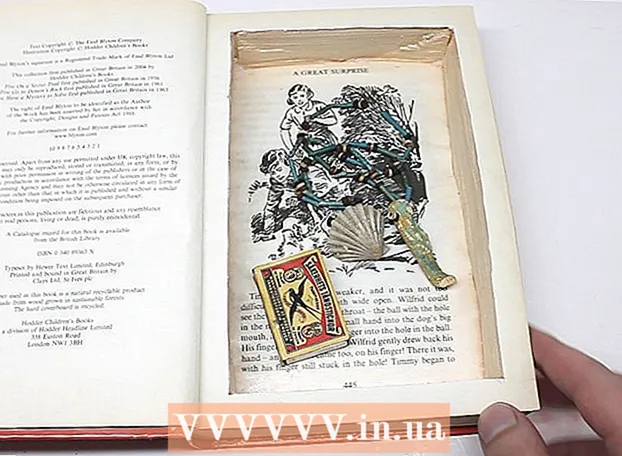Müəllif:
Gregory Harris
Yaradılış Tarixi:
13 Aprel 2021
YeniləMə Tarixi:
1 İyul 2024

MəZmun
- Addımlar
- Metod 3 /3: Kompüter
- Metod 2 /3: iPhone -da
- Metod 3 /3: Android cihazında
- İpuçları
- Xəbərdarlıqlar
Bu yazıda, Google Sənədlərdən bir sənədi kompüterinizə, iPhone və ya Android cihazınıza necə yükləməyinizi sizə göstərəcəyik.
Addımlar
Metod 3 /3: Kompüter
 1 Google Sənədlər veb saytını açın. Kompüterinizin veb brauzerində https://docs.google.com/ ünvanına daxil olun. Google hesabınıza daxil olsanız Google Sənədlər səhifəsi açılacaq.
1 Google Sənədlər veb saytını açın. Kompüterinizin veb brauzerində https://docs.google.com/ ünvanına daxil olun. Google hesabınıza daxil olsanız Google Sənədlər səhifəsi açılacaq. - Hələ daxil olmamısınızsa, e -poçt ünvanınızı və şifrənizi daxil edin.
 2 Sənəd seçin. Brauzerdə açmaq üçün istədiyiniz sənədi vurun.
2 Sənəd seçin. Brauzerdə açmaq üçün istədiyiniz sənədi vurun.  3 Basın Fayl. Səhifənin sol üst tərəfindədir. Menyu açılacaq.
3 Basın Fayl. Səhifənin sol üst tərəfindədir. Menyu açılacaq. - Mac -da, ekranınızın yuxarı hissəsindəki menyu çubuğunun əvəzinə veb brauzerinizdə Fayl vurun.
 4 Zəhmət olmasa seçin Kimi yükləyin. Bu seçim Fayl menyusundadır. Açılan bir menyu açılacaq.
4 Zəhmət olmasa seçin Kimi yükləyin. Bu seçim Fayl menyusundadır. Açılan bir menyu açılacaq.  5 Bir format seçin. Menyudan bir fayl formatı seçin. Tipik olaraq, "Microsoft Word (DOCX)" və ya "PDF Sənədi" seçimi seçilir. Sənəd kompüterinizə yüklənəcək.
5 Bir format seçin. Menyudan bir fayl formatı seçin. Tipik olaraq, "Microsoft Word (DOCX)" və ya "PDF Sənədi" seçimi seçilir. Sənəd kompüterinizə yüklənəcək. - Veb brauzerinizin parametrlərindən asılı olaraq, yükləməni təsdiqləməli və ya faylı yükləmək üçün qovluq seçməli ola bilərsiniz.
Metod 2 /3: iPhone -da
- 1 Məhdudiyyətləri xatırlayın. Təəssüf ki, Google Sənəddən bir sənədi birbaşa iPhone -a yükləyə bilməzsiniz. Ancaq sənədi internet bağlantısı olmadan görə və redaktə edə biləcəyiniz üçün oflayn olaraq təqdim etmək olar.
 2 Google Disk tətbiqini işə salın. Yaşıl-sarı-mavi üçbucağın simgesini vurun. Google hesabınıza daxil olsanız Google Disk səhifəniz açılacaq.
2 Google Disk tətbiqini işə salın. Yaşıl-sarı-mavi üçbucağın simgesini vurun. Google hesabınıza daxil olsanız Google Disk səhifəniz açılacaq. - Hələ daxil olmamısınızsa, e -poçt ünvanınızı və şifrənizi daxil edin.
 3 Faylı Google Diskdə tapın. İstədiyiniz sənədi tapmaq üçün Google Drive ana səhifəsini aşağı diyirləyin.
3 Faylı Google Diskdə tapın. İstədiyiniz sənədi tapmaq üçün Google Drive ana səhifəsini aşağı diyirləyin.  4 Vurun ⋯. Bu nişan sənədin sağ tərəfindədir. Açılan bir menyu görünəcək.
4 Vurun ⋯. Bu nişan sənədin sağ tərəfindədir. Açılan bir menyu görünəcək.  5 Aşağıya fırladın və "Oflayn olaraq əlçatandır" ın yanındakı ağ sürgünü vurun.
5 Aşağıya fırladın və "Oflayn olaraq əlçatandır" ın yanındakı ağ sürgünü vurun.  . Mavi rəngə çevriləcək, yəni sənədi istənilən vaxt əldə edə bilərsiniz.
. Mavi rəngə çevriləcək, yəni sənədi istənilən vaxt əldə edə bilərsiniz. - İnternet bağlantısı olmayan bir sənədi açmaq üçün Google Disk tətbiqini işə salın və sonra sənədə toxunun.
Metod 3 /3: Android cihazında
 1 Məhdudiyyətləri xatırlayın. Bir Android cihazında Google Sənədlərdən bir sənəd yalnız PDF formatında yüklənə bilər. Sənədi redaktə etmək istəyirsinizsə, onu oflayn olaraq əlçatan edin:
1 Məhdudiyyətləri xatırlayın. Bir Android cihazında Google Sənədlərdən bir sənəd yalnız PDF formatında yüklənə bilər. Sənədi redaktə etmək istəyirsinizsə, onu oflayn olaraq əlçatan edin: - Google Drive tətbiqini işə salın və lazım olduqda daxil olun;
- istədiyiniz sənədin sağ alt küncündə "⋮" düyməsini basın;
- Available Offline -ın yanındakı boz sürüşməni basın.
 2 Google Drive tətbiqini işə salın. Yaşıl-sarı-mavi üçbucağın simgesini vurun. Google hesabınıza daxil olsanız Google Disk səhifəniz açılacaq.
2 Google Drive tətbiqini işə salın. Yaşıl-sarı-mavi üçbucağın simgesini vurun. Google hesabınıza daxil olsanız Google Disk səhifəniz açılacaq. - Hələ daxil olmamısınızsa, bir hesab seçin (və ya e -poçt ünvanınızı daxil edin) və şifrənizi daxil edin.
 3 İstədiyiniz sənədi tapın. Bunu etmək üçün Google Diskin ana səhifəsini aşağı diyirləyin.
3 İstədiyiniz sənədi tapın. Bunu etmək üçün Google Diskin ana səhifəsini aşağı diyirləyin.  4 Vurun ⋮. Sənədinizin sağ alt küncündədir. Menyu açılacaq.
4 Vurun ⋮. Sənədinizin sağ alt küncündədir. Menyu açılacaq. - Sənədin kiçik şəklini basıb saxlayın və sonra növbəti addıma keçə bilərsiniz.
 5 Yüklə vurun
5 Yüklə vurun  . Bu seçim menyuda var.
. Bu seçim menyuda var. - Sənədin kiçik şəklini basıb saxlamısınızsa, bu seçim ekranın aşağısında görünəcək.
 6 Basın İcazə verinistəsə. Google Drive -dan Android cihazınıza ilk dəfə sənəd yükləyirsinizsə, Android cihazınızda faylları paylaşmanız istənəcək.
6 Basın İcazə verinistəsə. Google Drive -dan Android cihazınıza ilk dəfə sənəd yükləyirsinizsə, Android cihazınızda faylları paylaşmanız istənəcək.  7 Sənədi Android cihazınızda açın. Ekranın yuxarısından aşağı sürüşdürün və sonra açılan paneldə yüklənmiş sənədin adını vurun. Bir PDF görüntü proqramında açılacaq.
7 Sənədi Android cihazınızda açın. Ekranın yuxarısından aşağı sürüşdürün və sonra açılan paneldə yüklənmiş sənədin adını vurun. Bir PDF görüntü proqramında açılacaq. - PDF sənədini açmaq üçün Adobe Acrobat tətbiqini yükləməyiniz lazım ola bilər.
- Ayrıca, yüklənmiş sənədi "Yüklə" qovluğunda tapa bilərsiniz. Bunu etmək üçün Android cihazının fayl menecerini açın, yüklənmiş faylların göndərildiyi anbarı seçin (məsələn, "SD kart" ı seçin) və "Yüklə" qovluğuna vurun.
İpuçları
- Sənədləri avtomatik olaraq Google Sənəddən kompüterinizə kopyalamaq üçün Google Diskin yedəkləmə və sinxronizasiya proqramını quraşdırın. Bu halda, sənədləri görmək üçün kompüterinizdə Google Disk qovluğunu açmalısınız.
- IPhone üçün Fayllar tətbiqində Google Drive bölməsi var. Aktivləşdirmək üçün proqramı işə salın, Baxış səhifəsində Redaktə et, Google Diskin yanındakı ağ sürgünü basın və sonra Bitti vurun. İndi "Google Disk" seçin və Google Diskdəki sənədlərinizi "Fayllar" tətbiqində mövcud etmək üçün daxil olun.
Xəbərdarlıqlar
- Google Sənəd sənədləri birbaşa iPhone -a endirilə bilməz.